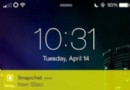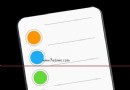iPhone6連上WiFi後QQ可以上網頁打不開解決辦法
最近有網友iPhone6手機遇到了一個比較奇怪的網絡問題:iPhone6連上WiFi後QQ可以上,但是網頁打不開。對於這種QQ可以上,網頁打不開問題,小編算是比較有經驗的,經過簡單的指點,網友也成功的解決了問題,下面百事網小編為大家分享一些這個解決辦法。

iPhone6連上WiFi後QQ可以上網頁打不開解決辦法
導致智能手機或者電腦QQ可以上,但網頁打不開主要可能是兩種原因導致,一是DNS設置錯誤,另外一種就是網絡本身的問題,下面我們以iPhone6為例,教大家如何解決這種上網故障。
一、DNS設置錯誤
很多朋友遇到的QQ可以上,但網頁打不開的情況,多數是由於DNS設置錯誤導致的,這裡包括手機DNS設置和路由器DNS設置兩個部分,以下是具體的解決思路。
先從簡單入手,先判斷到底可能是手機DNS設置問題還是路由器DNS設置的問題,這個排除方法很簡單,如果無線網絡中,其他連接Wifi用戶上網一切正常,能上QQ也能打開網頁,那麼首先肯定路由器DNS設置是沒有問題的,最可能的問題就出在手機DNS設置上,大家可以手動設置一個可用的DNS地址。
1、進入iPhone6設置,然後再點擊進入“無線局域網”設置,如下圖所示。
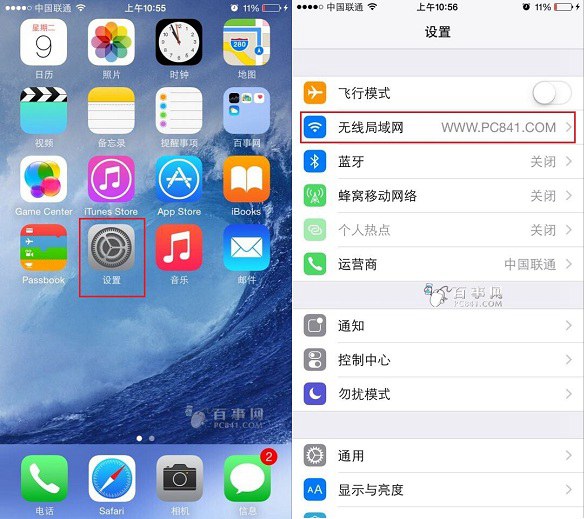
iPhone6無線局域網設置
2、在無線局域網設置中,點擊已經連接Wifi網絡名稱後面的【i】標識,之後就可以看到DNS設置了,如下圖所示。
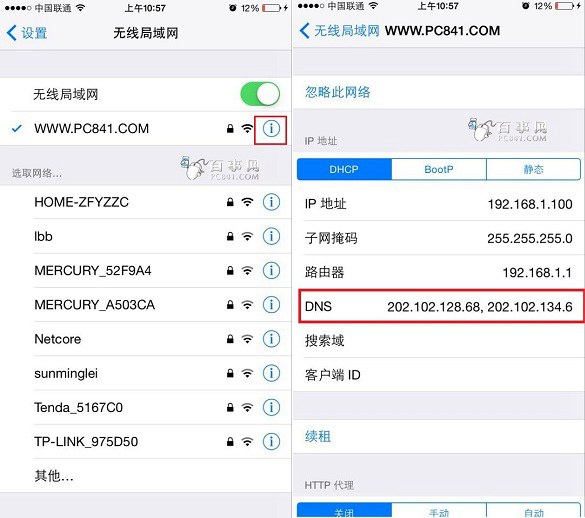
這裡我們可以手動將DNS設置為全球通用的8.8.8.8(谷歌全球通用DNS)、180.76.76.76(百度公共DNS地址)、223.5.5.5、223.6.6.6(阿裡公共DNS)等這些公共DNS,最多可以設置2個,兩個之間請使用逗號隔開。
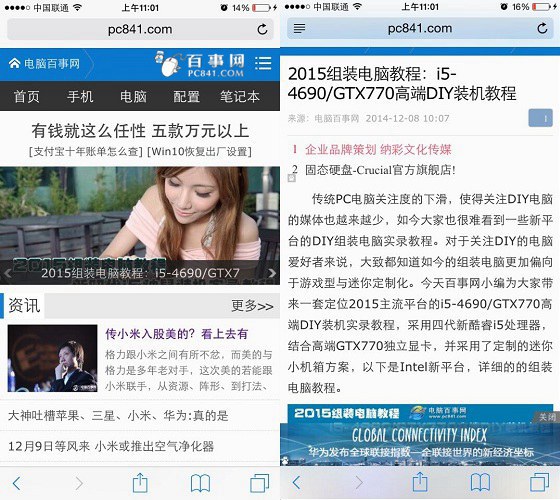
網頁成功打開
設置完成後,再去試試看,網頁就可以打開了。
如果連接Wifi的所有用戶,都出現了QQ能上,但網頁打不開,這種情況多數是路由器DNS設置錯誤導致,可以進入路由器設置中,將DNS改成自動獲取,然後重啟路由器即可。
二、網絡本身問題
部分用戶可能會發現,設置手機DNS,並將路由器DNS設置為自動獲取並重啟後,iPhone6依舊是QQ可以上,但網頁打不開。
對於這種情況,以小編的經驗來看,一般是網絡本身的故障,這種情況相對比較少,小編此前遇到過一次,用戶可以撥打網絡運營商電話咨詢一下是否寬帶出問題了。
iPhone6連上WiFi後QQ可以上網頁打不開解決辦法,就為大家介紹到這裡。對於這個問題,其實小編以前也碰到過,包括很多電腦用戶也會遇到類似問題,此前針對電腦用戶也寫過一些解決辦法,感興趣的朋友可以閱讀下【QQ可以上網頁打不開怎麼回事?網頁打不開qq能上解決辦法】。
- iOS獲得以後裝備型號等信息(全)包括iPhone7和iPhone7P
- xcode8提交ipa掉敗沒法構建版本成績的處理計劃
- Objective-C 代碼與Javascript 代碼互相挪用實例
- iOS開辟之UIPickerView完成城市選擇器的步調詳解
- iPhone/iPad開辟經由過程LocalNotification完成iOS准時當地推送功效
- iOS法式開辟之應用PlaceholderImageView完成優雅的圖片加載後果
- iOS Runntime 靜態添加類辦法並挪用-class_addMethod
- iOS開辟之用javascript挪用oc辦法而非url
- iOS App中挪用iPhone各類感應器的辦法總結
- 實例講授iOS中的UIPageViewController翻頁視圖掌握器
- IOS代碼筆記UIView的placeholder的後果
- iOS中應用JSPatch框架使Objective-C與JavaScript代碼交互
- iOS中治理剪切板的UIPasteboard粘貼板類用法詳解
- iOS App開辟中的UIPageControl分頁控件應用小結
- 詳解iOS App中UIPickerView轉動選擇欄的添加辦法